En este artículo os voy a explicar brevemente una descripción del Instituto+Desierto e incluido en una viñeta, si quereís conocer más detalles pinchad aquí, esto lo hicimos con el programa "GIMP".
En primer lugar, guardé la imagen del Instituto, con el programa gimp lo escribimos como jpg, lo mismo con el desierto.
La imagen del desierto es bastante mayor que la del desierto,entonces escalé la imagen del instituto hasta que tenga el mismo ancho que la del desierto: 500 píxeles en menú imagen > escalar imagen > anchura: 500, luego hacemos contraste y colores.
Escogí la herramienta de tijera de selección, también hay que hacer capas, si queremos que nos salga bien.
Abrí la imagen de desierto y pegar con la imagen del ies y tiene que aparecer como selección flotante y sustituir ese nombre por ies + INTRO y aparecerá como una capa nueva con un fondo transparente y así obtendremos dos capas.
En ambas capas (IES Y DESIERTO) trabajé para crear una viñeta, para ello tengo que tener cuatro capas (duna+figura, ies, desierto y fondo), luego apliqué el menú filtro>realizar>enfocar y "pintar" un poco de arena bajo el edificio.
Luego corregí algunos errores en la figura del chico que aparece en el desierto, después añadí yn bocadillo como "capa nueva", para ello quité el fondo blanco con la varita y luego limpiarlo, después añadí un texto en el bocadillo.
Finalmente con el menú imagen> aplanar imagen y después con el menú filtro >artístico>viñeta y ya tengo mi propia viñeta como podeís ver:
cortometrage el triangulo
Hace 13 años

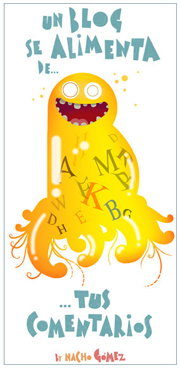
No hay comentarios:
Publicar un comentario